Wer seinen Rechner nicht nur für die Arbeit benutzt, sondern auch damit spielt, kennt das Problem, wenn das neu errungene Stück Software trotz potenter Hardware einfach nicht flüssig laufen will. Oftmals werden dann die Programmierer verantwortlich gemacht, die das Spiel schlecht optimiert hätten, aber meist liegt ein ganz anderes Problem vor: ein falsch eingestellter Treiber, der versucht auf Effekte zuzugreifen, die nicht verfügbar sind. Auch andersherum kann es zu Problemen kommen, wenn das Spiel Effekte hat, die der Treiber blockt. Um dem entgegenzuwirken, haben heutige Grafikkartentreiber eine Art „Systemsteuerung“ eingebaut, bei der sich viele Optionen und Effekte nur für bestimmte Spiele an- oder ausschalten lassen. Leider sind diese jedoch so kryptisch beschrieben, dass kaum einer mit den unzähligen Begriffen klarkommt. Um Ihnen den Weg durch den „Dschungel der Effekte“ zu erleichtern, was hinter den Fachbegriffen steckt, für was sie im Spiel verantwortlich sind und ob es sich lohnt, sie auszuschalten, um die Performance zu verbessern.
Anti Aliasing
Anti Aliasing kann am besten mit „Kantenglättung“ übersetzt werden und sorgt in Spielen für die saubere Darstellung von schrägen Linien, von denen es wegen der begrenzten Anzahl an Polygonen (Vielecke) in Computerspielen einige gibt. Das Ausschalten dieses Effekts bringt einen enormen Performanceschub, lässt die Grafik aber unter Umständen sehr hässlich aussehen. Je nach Grafikkarte und Hersteller kann man Anti Aliasing deswegen in verschiedenen Abstufungen anwählen, die von SAA (Sampled Anti Aliasing) über MSAA (Multisampled Anti Aliasing) bis hin zu Q TSSAA(Quality Enhanced Transparency Super-Sampled Anti Aliasing) reichen. Hier gilt aber die Devise“ Weniger ist mehr“, denn der Qualitätsunterschied höherer Modi ist nur bei Verwendung mehrerer Monitore mit hoher Auflösung wirklich zu erkennen.
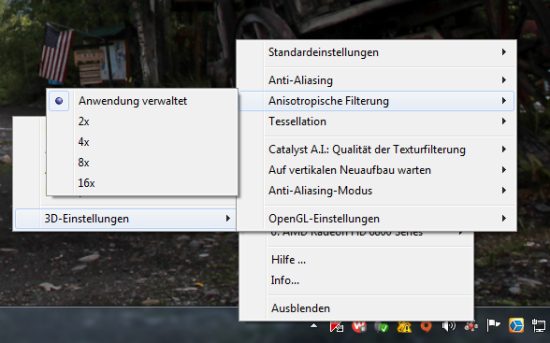
Anisotrope Filterung
Ähnlich kritisch wie Anti Aliasing ist die Anisotrope Filterung, deren Ausschalten die Grafikkarte ebenfalls stark entlastet, aber eben auch für eine Verschlechterung der Grafik sorgt. Die Anisotropische Filterung wird vor allem bei Texturen angewandt, die weit entfernt von der Kamera sind. Um Grafikspeicher und Rechenkraft zu sparen, werden entfernte Objekte mit Texturen bestückt, deren Auflösung niedriger ist, als die naher Objekte. Die Anisotropische Filterung sorgt hier für einen weichen Übergang, indem Winkel und Verzerrung vorausberechnet und die Texturen mit Weichzeichnern versehen werden, was den Bildeindruck insgesamt verschärft. Trotz der Entlastung sollte diese Option immer angeschaltet bleiben, kann aber durch das Anwählen der Samplegrößen (4x, 8x 16x) weiter verfeinert werden. Ebenfalls verzichten sollte man auf die Verwendung älterer Methoden wie der bilinearen oder triliniearen Filterung, die heutzutage nur noch wenig bringen.
Texturfilterung
Die Texturfilterung ist stark verknüpft mit der anisotropen Filterung, kümmert sich aber auch um Effekte wie Bump-Mapping, die durch einen Alpha-Kanal den Eindruck von Dreidimensionalität entstehen lässt. Das Ausschalten dieser Option ist relativ unkritisch und bringt nur in den wenigsten Fällen etwas. Deswegen sollte sie nur bei Spielen ausgeschaltet werden, die solche Effekte nicht unterstützten, meist sind das Retro- oder 2D-Spiele.